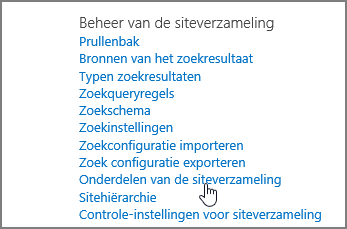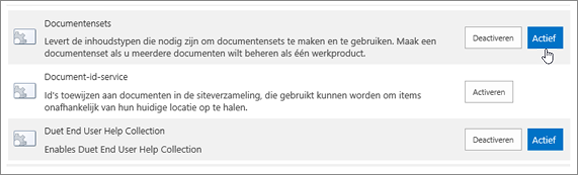Met Microsoft SharePoint kunt u functies voor siteverzamelingen in- en uitschakelen die alles bepalen, van het gebruik van werkstromen tot de online helpverzameling die beschikbaar moet zijn voor gebruikers. De meeste onderdelen van een siteverzameling zijn standaard uitgeschakeld, maar u kunt dit eenvoudig wijzigen.
Een siteverzamelingsfunctie in- of uitschakelen
-
Op moderne communicatiesites selecteert u Site-inhoud in de bovenste menubalk en klikt u vervolgens op Site-instellingen.
Selecteer op een moderne teamsite Site-inhoud in het linkerdeelvenster en klik vervolgens op Site-instellingen op de bovenste navigatiebalk.
Klik op sommige sites op Instellingen

-
Klik op de pagina Site-instellingen op Siteverzamelingsfuncties onder de kop Beheer van siteverzameling.
Opmerking: Het uiterlijk en de navigatie van een site kunnen aanzienlijk zijn gewijzigd. Als deze optie niet beschikbaar is in Site Instellingen,neem dan contact op met de beheerder.
-
Ga op een van de volgende manier te werk voor elke siteverzamelingsfunctie die u wilt in- of uitschakelen:
-
Klik op Activeren om het onderdeel van de siteverzameling in te schakelen.
-
Klik op Deactiveren om het onderdeel van de siteverzameling uit te schakelen.
-
Sommige functies van de siteverzameling werken alleen wanneer een toepassing of service is geïnstalleerd of ingeschakeld. De onderstaande tabel bevat de onderdelen die onderdeel- of serviceafhankelijkheden hebben.
|
Onderdeelnaam |
Beschrijving |
Gerelateerd(e) onderdeel of service |
|
Werkstroom Goedkeuren voor bestemming |
Beheert het al dan niet laten vervallen van documenten door gebruikers de mogelijkheid te geven te bepalen of ze vervallen documenten willen bewaren of verwijderen. |
Het onderdeel Werkstromen moet worden geactiveerd om te werken. Werkstromen is het laatste item op de onderdeelpagina van de siteverzameling. |
|
Document-id-service |
Wijst unieke document-id's toe aan documenten in de siteverzameling. Met deze id's kunt u items onafhankelijk van hun huidige locatie ophalen, en informatie beheren en bijhouden. |
Schakelt het webonderdeel Document-id in. U kunt de lijst met beschikbare webonderdelen vinden door naar een site in uw siteverzameling te bladeren en te klikken op Site Instellingen > Pagina bewerken > Invoegen > webonderdeel. |
|
Vergrendelingsmodus voor gebruikersmachtiging met beperkte toegang |
Wanneer deze functie is ingeschakeld, worden machtigingen voor gebruikers met 'beperkte toegang'-machtigingen, zoals Anonieme gebruikers, verminderd, waardoor de toegang tot toepassingspagina's, inclusief itemeigenschappen of lijstweergaven, wordt voorkomen. Als een document, map of bibliotheek unieke machtigingen heeft, kunnen deze gebruikers het volgende niet doen:
|
Geen |
|
Project Server-inhoudstype voor goedkeuring |
Wordt gebruikt in de goedkeuringswerkstroom van Project Server |
Vereist ten minste Project Server 2013, 2016 of 2019. |
|
Lint van Project Web App |
Schakelt de lintbesturingselementen voor Project Web App-pagina's in. |
Vereist ten minste Project Server 2013, 2016 of 2019. Hiervoor is Project Application Service vereist |
|
Project Web App-instellingen |
Hiermee worden de PMO-instellingen (Project Web App-projectmanagement) ingeschakeld. |
Vereist ten minste Project Server 2013, 2016 of 2019. Hiervoor is Project Application Service vereist |
|
Voorbeeldvoorstel |
Voegt de voorbeeldwerkstroom voor Project Server toe. |
Vereist ten minste Project Server 2013, 2016 of 2019. Hiervoor is Project Application Service vereist |
|
Siteoverzicht van zoekprogramma |
Automatisch genereert u een sitemap van een zoekmachine die alle geldige URL's in een openbare website SharePoint op terugkerende basis. Gebruik deze functie om de optimalisatie van zoekmachines te verbeteren. |
Anonieme toegang moet zijn ingeschakeld. Anonieme toegang wordt automatisch ingeschakeld wanneer u uw openbare website online zet. |
|
Webonderdelen en sjablonen van zoekserver |
Schakelt de volgende webonderdelen van zoekserver in:
|
U kunt de lijst met beschikbare webonderdelen vinden door te bladeren naar een site in uw siteverzameling en te klikken op Bewerken > Invoegen > Webonderdeel. |
|
Onderdelen van een siteverzameling van SharePoint Server Enterprise |
Schakelt de volgende services in:
|
Geldt alleen voor de abonnementen die een SharePoint Server Enterprise-licentie bevatten. Als u wilt zien welke licenties u hebt (u moet hiervoor een globale beheerder zijn), gaat u naar Beheerder > Licentieverlening > Licenties. |
|
Standaardonderdelen van een siteverzameling van SharePoint Server |
Schakelt de volgende services in:
|
Geldt alleen voor de abonnementen die een SharePoint Server Standard-licentie bevatten. Als u wilt zien welke licenties u hebt (u moet hiervoor een globale beheerder zijn), gaat u naar Beheerder > Licentieverlening > Licenties. |